Les utilisateurs d'ordinateurs aventureux utilisent probablement les canaux bêta ou dev de Google Chrome. Lorsque ces versions instables se bloquent et que votre profil est corrompu, comment pouvez-vous le récupérer?
Note: bien sûr, cette technique ne fonctionnera pas pour tous les scénarios, mais nous avons dû le faire plusieurs fois cette semaine et avons pensé que nous partagerions.
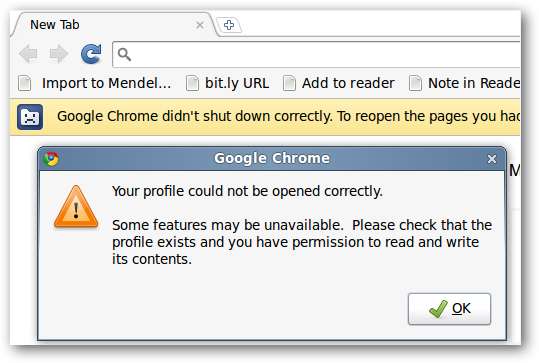
Récemment, nous avons rencontré des problèmes de verrouillage du canal de développement de Google Chrome, en particulier lors de la visualisation de fichiers PDF avec la visionneuse PDF intégrée. Lorsque cela se produit et que nous forcons la fermeture de Chrome, nous recevons deux messages d'erreur lorsque nous le redémarrons, indiquant que "Votre profil n'a pas pu être ouvert correctement."
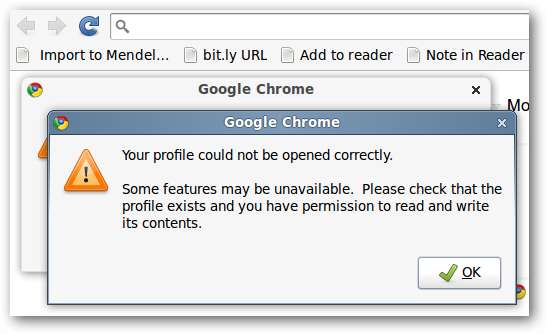
Heureusement, ce qui nous tient le plus à cœur - les onglets que nous avions ouverts avant le crash de Chrome - sont toujours là. Cependant, nos raccourcis de moteur de recherche et notre historique Web ne le sont pas. Comment se débarrasser de ces messages d'erreur et récupérer nos moteurs de recherche et notre historique?
Eh bien, nous ne savons pas trop comment récupérer les moteurs de recherche et l'historique, mais nous pouvons supprimer les messages d'erreur et ramener votre profil à un état stable. Vous devrez remapper les raccourcis des moteurs de recherche et reconstruire votre historique Web, mais au moins, vous pourrez conserver tous vos autres paramètres et, surtout, vos onglets ouverts!
Récupérez votre profil
Ouvrez une fenêtre de terminal (Applications> Accessoires> Terminal ou Ctrl + Alt + T dans Ubuntu). Entrez les commandes suivantes.
Remarque: comme mentionné ci-dessus, l'exécution de ces commandes effacera vos moteurs de recherche et votre historique Web. Ils étaient en quelque sorte partis au départ de toute façon.
cd ~ / .config / google-chrome / Default /
rm Web \ Données
Histoire de rm
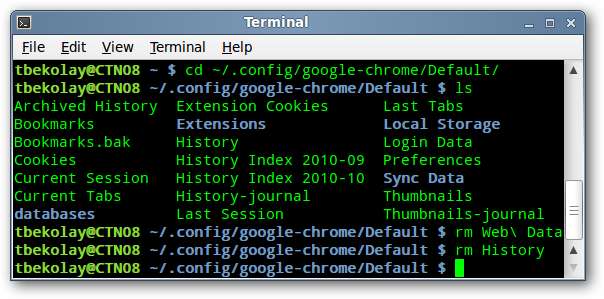
La prochaine fois que vous chargerez Google Chrome, vous constaterez que ces messages d'erreur ont disparu, et vous pouvez maintenant remapper vos raccourcis de moteur de recherche et créer votre historique Web.
Désactiver la visionneuse PDF intégrée
Si c'est la visionneuse PDF intégrée qui est à l'origine des plantages, vous pouvez la désactiver via la page des paramètres du plug-in de Chrome.
Ouvrez Chrome et entrez
à propos: plugins
dans la barre d'adresse.
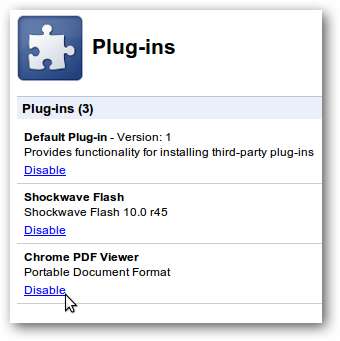
Recherchez l'entrée de Chrome PDF Viewer et cliquez sur le lien Désactiver.

À partir de maintenant, les PDF sur lesquels vous cliquez seront traités comme d'habitude, au lieu de le visionneur PDF intégré. Pas besoin de redémarrer Chrome et, espérons-le, moins de plantages à l'avenir!







